Notifications de mise à jour de l’utilisateur final pour Microsoft 365 Apps
Vous ne souhaitez probablement pas que les utilisateurs de votre organisation remarquent quand la sécurité et d’autres mises à jour sont appliquées à Microsoft 365 Apps sur leurs ordinateurs. Dans la plupart des cas, ils ne remarquent pas que les mises à jour sont installées automatiquement en arrière-plan. Il arrive que les utilisateurs voient des notifications indiquant que les mises à jour sont disponibles ou doivent être appliquées.
Les mises à jour ne peuvent être appliquées que lorsque les applications Microsoft 365 sont fermées. Par conséquent, les notifications s’affichent généralement parce que l’utilisateur travaille dans une application comme Outlook et ne l’a pas fermée depuis plusieurs jours.
Notifications que vos utilisateurs voient quand les mises à jour ne peuvent pas être appliquées pendant plusieurs jours à Microsoft 365 Apps
Une fois les mises à jour téléchargées, Microsoft 365 tente d’appliquer les mises à jour. Si les mises à jour ne sont toujours pas appliquées après quatre jours, un message s’affiche dans la zone de notification de Windows, indiquant à l’utilisateur que les mises à jour sont disponibles.
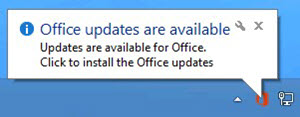
Le message disparaît en quelques secondes, mais l’icône Microsoft 365 reste visible dans la zone de notification. Si l’utilisateur ouvre le message, Microsoft 365 tente d’appliquer les mises à jour. Si des applications Microsoft 365 sont actuellement utilisées, elles doivent être fermées.
Si les mises à jour ne sont toujours pas appliquées après six jours, un message s’affiche dans tout document Microsoft 365 nouvellement ouvert, rappelant à l’utilisateur que les mises à jour sont disponibles.
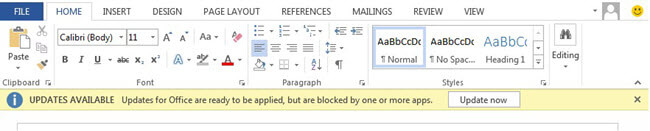
Les utilisateurs peuvent choisir de Mettre à jour maintenant pour appliquer les mises à jour. L’utilisateur est ensuite invité à fermer toutes les applications Microsoft 365 ouvertes. Une fois les mises à jour appliquées, le message disparaît.
Les utilisateurs voient également les notifications s’ils accèdent au compte de fichier > dans une application Microsoft 365. La section Mises à jour Microsoft 365 et Office devient jaune si les mises à jour sont prêtes à être appliquées.

Si vous ne souhaitez pas que vos utilisateurs voient ces types de notifications, vous pouvez utiliser une stratégie de groupe pour masquer les notifications.
Notifications que vos utilisateurs voient quand vous définissez une échéance de mise à jour pour Microsoft 365 Apps
Pour vous assurer que vos utilisateurs appliquent les mises à jour à Microsoft 365 Apps, vous pouvez configurer une échéance. Cette opération consiste à indiquer une date et une heure limites auxquelles les mises à jour doivent être appliquées. Si les mises à jour ne sont pas appliquées avant l’échéance, les applications Microsoft 365 sont automatiquement fermées et les mises à jour sont appliquées.
Remarque
À compter de Configuration Manager, version 1802, si des applications Microsoft 365 sont en cours d’exécution pendant une mise en œuvre de mise à jour, les applications ne seront pas forcées de se fermer. Au lieu de cela, l’installation de la mise à jour retourne comme nécessitant un redémarrage du système
Les utilisateurs reçoivent des notifications pendant la période précédant l'échéance. Ils voient un message dans la zone de notification de Windows, leur rappelant que les mises à jour sont prêtes à être appliquées.
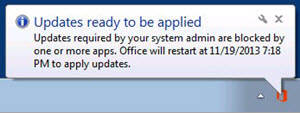
Ce message s'affiche toutes les deux heures. Il est affiché 60 minutes, 30 minutes, 15 minutes et cinq minutes avant l’échéance.
Si l’échéance arrive et que les mises à jour ne sont pas appliquées, les utilisateurs voient une boîte de dialogue. Cette notification avertit les utilisateurs qu’ils ont 30 minutes pour enregistrer et fermer tout travail avant l’application des mises à jour. Lorsque le compte à rebours atteint 00:00, toutes les applications Microsoft 365 ouvertes sont fermées et les mises à jour sont appliquées.
Remarque
Le paramètre de stratégie de groupe Masquer les notifications de mise à jour n'a pas pour effet de masquer les notifications relatives aux échéances.
Articles connexes
Vue d’ensemble du processus de mise à jour pour Microsoft 365 Apps
Comment gérer les mises à jour apportées à Microsoft 365 Apps
Définir les paramètres de mise à jour pour Microsoft 365 Apps